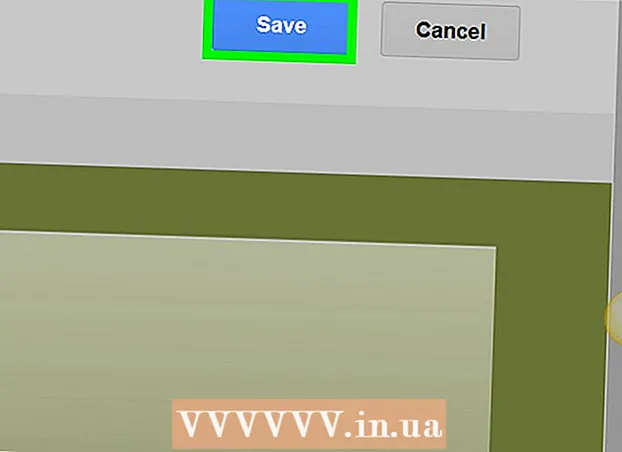Autor:
Florence Bailey
Data Creației:
20 Martie 2021
Data Actualizării:
1 Iulie 2024

Conţinut
Te-ai săturat de cursorul implicit? Înlocuiți-l cu unul mai original! În Windows, schimbarea cursorului este destul de simplă, dar în Mac OS trebuie să lucrați din greu, deoarece acest sistem nu acceptă cursori de la terți. Multe cursoare pot fi găsite pe internet.
Pași
Metoda 1 din 2: Windows
 1 Găsiți cursoare pe care le puteți descărca. Există multe site-uri pe Internet de unde puteți descărca cursorele. Puteți înlocui cursorul implicit cu orice cursor terță parte.Cursorii pot fi descărcați de pe următoarele site-uri:
1 Găsiți cursoare pe care le puteți descărca. Există multe site-uri pe Internet de unde puteți descărca cursorele. Puteți înlocui cursorul implicit cu orice cursor terță parte.Cursorii pot fi descărcați de pe următoarele site-uri: - Deschideți biblioteca cursorului - rw-designer.com/cursor-library
- DeviantArt - deviantart.com/browse/all/customization/skins/windows/cursors/
- Customize.org - customize.org/cursor
 2 Descărcați arhiva cu cursorele. În majoritatea cazurilor, cursorele sunt descărcate ca o arhivă (fișier ZIP). Nu descărcați niciodată cursorii în format EXE, deoarece în acest caz riscați să vă infectați computerul cu programe malware.
2 Descărcați arhiva cu cursorele. În majoritatea cazurilor, cursorele sunt descărcate ca o arhivă (fișier ZIP). Nu descărcați niciodată cursorii în format EXE, deoarece în acest caz riscați să vă infectați computerul cu programe malware. - Nu este necesar să descărcați arhiva pentru a schimba cursorul - mai multe tipuri de cursoare sunt preinstalate în Windows.
 3 Despachetați arhiva descărcată (fișier ZIP). Pentru a face acest lucru, faceți dublu clic pe fișierul zip. Cursorele simple sunt în format CUR, iar cursorele animate sunt în format ANI.
3 Despachetați arhiva descărcată (fișier ZIP). Pentru a face acest lucru, faceți dublu clic pe fișierul zip. Cursorele simple sunt în format CUR, iar cursorele animate sunt în format ANI.  4 Deschideți folderul.C: Windows Cursori... Acest folder conține toți cursorii instalați pe acest computer.
4 Deschideți folderul.C: Windows Cursori... Acest folder conține toți cursorii instalați pe acest computer.  5 Trageți cursorele descărcate în dosar.Cursori... Dacă vi se solicită o parolă de administrator, faceți clic pe Continuare și introduceți parola. Amintiți-vă că este necesar accesul administratorului pentru a instala cursoare noi.
5 Trageți cursorele descărcate în dosar.Cursori... Dacă vi se solicită o parolă de administrator, faceți clic pe Continuare și introduceți parola. Amintiți-vă că este necesar accesul administratorului pentru a instala cursoare noi.  6 Deschideți Panoul de control. Puteți selecta un cursor nou prin Panoul de control.
6 Deschideți Panoul de control. Puteți selecta un cursor nou prin Panoul de control. - În Windows 7, Vista, XP, faceți clic pe „Start” - „Panou de control”.
- În Windows 8.1, faceți clic dreapta pe Start și selectați Control Panel sau faceți clic pe Ctrl+X și selectați „Panou de control”.
 7 Faceți clic pe Mouse sau pe Hardware și sunet - Mouse. Opțiunea disponibilă depinde de setările de vizualizare din Panoul de control.
7 Faceți clic pe Mouse sau pe Hardware și sunet - Mouse. Opțiunea disponibilă depinde de setările de vizualizare din Panoul de control.  8 Faceți clic pe fila „Pointeri”. Pe el veți găsi setările curente ale circuitului și ale cursorului.
8 Faceți clic pe fila „Pointeri”. Pe el veți găsi setările curente ale circuitului și ale cursorului. - În secțiunea „Schematică”, deschideți meniul derulant pentru a selecta unul dintre cursorii presetați.
 9 Evidențiați cursorul dorit. Puteți schimba cursorul curent cu oricare dintre cursorii presetați. Cursorul standard este etichetat ca „Mod principal” și cursorul pentru selectarea textului este etichetat ca „Evidențiați textul”.
9 Evidențiați cursorul dorit. Puteți schimba cursorul curent cu oricare dintre cursorii presetați. Cursorul standard este etichetat ca „Mod principal” și cursorul pentru selectarea textului este etichetat ca „Evidențiați textul”.  10 Clic.Răsfoiți .... Fereastra System Explorer apare cu folderul Cursors deschis. Evidențiați cursorul dorit și faceți clic pe Deschidere.
10 Clic.Răsfoiți .... Fereastra System Explorer apare cu folderul Cursors deschis. Evidențiați cursorul dorit și faceți clic pe Deschidere. - Schimbați orice alt cursor în același mod.
 11 Clic.Aplica. Modificările vor intra în vigoare, adică un nou cursor va apărea pe ecran.
11 Clic.Aplica. Modificările vor intra în vigoare, adică un nou cursor va apărea pe ecran. - Pentru a restabili cursorul implicit, evidențiați-l în lista de cursori și faceți clic pe Implicit.
Metoda 2 din 2: Mac OS
 1 Redimensionați cursorul. Pe OS X, nu puteți înlocui cursorul implicit cu un cursor terță parte; în plus, în acest sistem, designul cursorului depinde de un anumit program, nu de sistem. În meniul Preferințe sistem, puteți modifica dimensiunea cursorului. Pentru a schimba cursorul în sine, va trebui să utilizați un program special (citiți mai jos).
1 Redimensionați cursorul. Pe OS X, nu puteți înlocui cursorul implicit cu un cursor terță parte; în plus, în acest sistem, designul cursorului depinde de un anumit program, nu de sistem. În meniul Preferințe sistem, puteți modifica dimensiunea cursorului. Pentru a schimba cursorul în sine, va trebui să utilizați un program special (citiți mai jos). - Deschideți meniul Apple și faceți clic pe Preferințe sistem.
- Faceți clic pe „Accesibilitate” și accesați fila „Ecrane”.
- În secțiunea Dimensiune cursor, utilizați glisorul pentru a redimensiona cursorul.
 2 Descărcați și instalați Mousecape, care vă permite să utilizați cursori de la terți. Este un program gratuit pentru instalarea pachetelor de cursor terțe în OS X. Mousecape este de departe cel mai simplu mod de a schimba cursorul în OS X.
2 Descărcați și instalați Mousecape, care vă permite să utilizați cursori de la terți. Este un program gratuit pentru instalarea pachetelor de cursor terțe în OS X. Mousecape este de departe cel mai simplu mod de a schimba cursorul în OS X. - Mousecape poate fi descărcat de pe site github.com/alexzielenski/Mousecape/releases... Descărcați cea mai recentă versiune a fișierului Mousecape.zip și trageți folderul .app în folderul Aplicații.
 3 Găsiți cursorele dorite. Utilizați Mousecape pentru a descărca pachetele de cursor CAPE. Aceste pachete pot fi găsite pe multe site-uri, inclusiv pe site-ul DeviantArt. Mai mult, trageți o imagine în fereastra Mousecape pentru a crea un cursor, adică puteți utiliza fișiere grafice ale cursorului Windows pentru a crea cursori noi pe Mac OS.
3 Găsiți cursorele dorite. Utilizați Mousecape pentru a descărca pachetele de cursor CAPE. Aceste pachete pot fi găsite pe multe site-uri, inclusiv pe site-ul DeviantArt. Mai mult, trageți o imagine în fereastra Mousecape pentru a crea un cursor, adică puteți utiliza fișiere grafice ale cursorului Windows pentru a crea cursori noi pe Mac OS.  4 Porniți Mousecape. Va fi afișată o listă de cursori disponibili și cel mai probabil va fi goală.
4 Porniți Mousecape. Va fi afișată o listă de cursori disponibili și cel mai probabil va fi goală.  5 Adăugați fișiere CAPE (dacă există). Dacă ați descărcat deja fișierele CAPE, adăugați-le la Mousecape trăgând și plasând fișierele direct în fereastra programului.
5 Adăugați fișiere CAPE (dacă există). Dacă ați descărcat deja fișierele CAPE, adăugați-le la Mousecape trăgând și plasând fișierele direct în fereastra programului.  6 Apăsați pentru a crea un nou cursor.⌘ Cmd+N... În lista care se deschide, evidențiați cursorul dorit și apăsați ⌘ Cmd+Epentru a-l schimba. Introduceți un nume pentru noul cursor.
6 Apăsați pentru a crea un nou cursor.⌘ Cmd+N... În lista care se deschide, evidențiați cursorul dorit și apăsați ⌘ Cmd+Epentru a-l schimba. Introduceți un nume pentru noul cursor. - Dacă utilizați un afișaj Retina, bifați caseta de lângă opțiunea Retina.
 7 Clic.+. Aceasta va crea un obiect nou într-un nou fișier CAPE.
7 Clic.+. Aceasta va crea un obiect nou într-un nou fișier CAPE.  8 Trageți imaginea dorită în prima casetă. Dacă doriți să utilizați cursorul mărit, trageți copii suplimentare ale imaginii în câmpurile adiacente.
8 Trageți imaginea dorită în prima casetă. Dacă doriți să utilizați cursorul mărit, trageți copii suplimentare ale imaginii în câmpurile adiacente.  9 În meniul derulant „Tip” selectați tipul dorit de cursor. Cursorul standard al sistemului este denumit „Săgeată”.
9 În meniul derulant „Tip” selectați tipul dorit de cursor. Cursorul standard al sistemului este denumit „Săgeată”.  10 Modificați valorile pentru parametrul Hotspot. Determină poziția reală a indicatorului în imagine. Hotspotul începe în colțul din stânga sus al imaginii. Prima valoare este numărul de pixeli pe măsură ce hotspotul se deplasează spre dreapta, iar a doua valoare este numărul de pixeli pe măsură ce se deplasează în jos. Introducerea noilor valori va afișa poziția noului hotspot.
10 Modificați valorile pentru parametrul Hotspot. Determină poziția reală a indicatorului în imagine. Hotspotul începe în colțul din stânga sus al imaginii. Prima valoare este numărul de pixeli pe măsură ce hotspotul se deplasează spre dreapta, iar a doua valoare este numărul de pixeli pe măsură ce se deplasează în jos. Introducerea noilor valori va afișa poziția noului hotspot.  11 Salvați cursorul creat. Pentru a face acest lucru, faceți clic pe „Fișier” - „Salvare” sau pur și simplu faceți clic pe ⌘ Comandă+S... Acum puteți închide fereastra de creare a cursorului.
11 Salvați cursorul creat. Pentru a face acest lucru, faceți clic pe „Fișier” - „Salvare” sau pur și simplu faceți clic pe ⌘ Comandă+S... Acum puteți închide fereastra de creare a cursorului.  12 Faceți dublu clic pe cursorul creat, care va fi afișat în listă. Se va deschide o previzualizare a noului cursor. Faceți dublu clic pe cursor pentru a înlocui cursorul curent cu acesta.
12 Faceți dublu clic pe cursorul creat, care va fi afișat în listă. Se va deschide o previzualizare a noului cursor. Faceți dublu clic pe cursor pentru a înlocui cursorul curent cu acesta.
Avertizări
- Nu faceți clic pe anunțuri banner și ferestre pop-up care fac publicitate cursorilor. Acest lucru vă pune în pericol să vă infectați computerul cu programe malware. Descărcați cursorii din surse cunoscute și de încredere.